小伙伴们知道小米平板5Pro如何升级MIUI13吗?那么今天小编就来讲解小米平板5Pro升级MIUI13的方法,感兴趣的快跟小编一起来看看吧,希望能够帮助到大家呢。
小米平板5Pro如何升级MIUI13?小米平板5Pro升级MIUI13的步骤
第一步:关机状态下,同时按住音量下+电源键进入Fastboot模式,将平板USB连接电脑。
第二步:完整包下载完成后双击运行解压,打开完整包文件夹,复制地址栏地址。
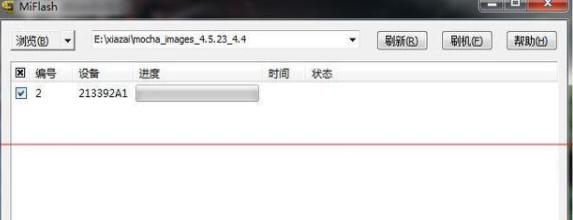
第三步:刷机工具下载完成后解压并安装(如遇到系统安全提示请选择允许安装),打开MiFlash.exe将复制的内容粘贴到蓝色区域位置。
第四步:点击黄色圈选部分刷新,刷机程序会自动识别手机,点击浏览旁的向下箭头,选择高级设置--选择fastboot刷机脚本为ROM路径中flash_all.bat,点击红色圈选部分刷机开始刷机。
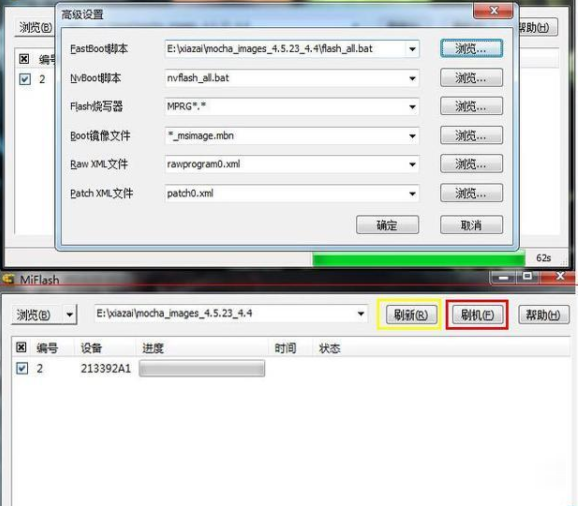
第五步:线刷会清空所有用户数据,包括内置存储数据,请先使用小米手机助手备份,再刷机,务必慎谨慎作。
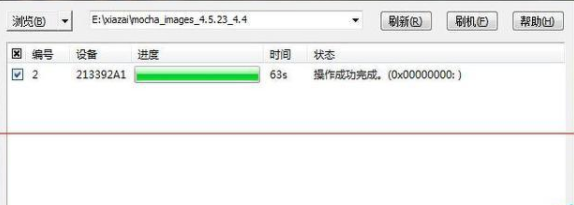
第六步:然后等待,如上图刷机成功,小米平板会自动开机。
小米平板5Pro正面搭载的是一块11英寸的LCD大屏,分辨率2560*1600,支持120Hz屏幕高刷,10亿色真彩显示,HDR10,P3色域,杜比视界,以及硬件级防蓝光等功能,当你点亮屏幕的时候,你会发现小米平板5Pro的显示非常通透清晰,我个人觉得比OLED屏的显示更加顺眼,特别是在晚上用低亮度看视频的时候,能够显示出更多的细节,看视频看书会更舒服一些。
以上就是给大家分享的小米平板5Pro如何升级MIUI13的全部内容,更多精彩内容尽在下载之家!


